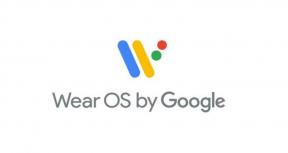Lås op Bootloader på Motorola G40 Fusion
Miscellanea / / August 04, 2021
Her i denne vejledning deler vi en dybtgående guide til Unlock Bootloader på Motorola Moto G40 Fusion via ADB Fastboot. I lighed med Android-smartphones leveres Moto G40 Fusion-håndsættet også med en låst bootloader. Derfor kan den let låses op med et par trin, som nævnt nedenfor.
Hvis du er ny med rooting, skal du vide, at oplåsning af bootloader på en Android-enhed er det første og vigtige trin i Android-rooting-processen.

Sideindhold
-
Lås op Bootloader: Oversigt
- Forudsætninger:
- Download links:
- Trin til at låse op Bootloader på Moto G40 Fusion via ADB Fastboot
Lås op Bootloader: Oversigt
Bootloader er et program, der starter, når en enhed tændes for at aktivere det rigtige operativsystem. Det pakker instruktionerne til at starte operativsystemet fra kernen. Som en smartphone, tablet eller pc osv.
En låst eller ulåst bootloader er det, der giver dig let adgang til at rodfæste en enhed. Hvis du rodfæster din enhed, betyder det, at du har en superbruger eller administratoradgang til det operativsystem, der kører på din telefon. Derfor kan du ændre nogle af systemindstillingerne, administrere tilpasninger, tweaks osv.
Hvis du låser op for din Android Device Bootloader, kan der opstå sikkerhedsproblemer. Android-brugere låser ofte deres enheds bootloadere op for at udrydde og installere brugerdefinerede ROM'er. Men det kan undertiden annullere din enhedsgaranti. Hvis din enhed er muret eller sidder fast i boot loops osv. Af samme grund kommer Android ikke rodfæstet; smartphone-OEM'er vil heller ikke låse bootloaderen op eller rod på din enhed. Det er dit valg og behov.
Ved at låse op for enhedens bootloader kan din enheds garanti annulleres. Vi er hos GetDroidTips er ikke ansvarlig for murning / beskadigelse af din telefon, mens / efter du har fulgt denne proces. Gør det på egen risiko.
Forudsætninger:
- For at låse op Bootloader på Moto G40 Fusion via ADB Fastboot skal du have en bærbar computer eller pc.
- Hold enhedens batteri opladet op til 50%, i det mindste for en jævnere proces.
- Det anbefales stærkt, at du tager en komplet sikkerhedskopi af enhedens interne data. Alle dine enhedsdata slettes.
- Du har brug for et USB-kabel for at forbinde din enhed til din pc.
Download links:
- Du skal download ADB og Fastboot-værktøjer til din pc og udpak den.
- Download Motorola USB-drivere til din pc.
Advarsel!
Bemærk venligst: Denne metode er kun til Moto G40 Fusion. Det sletter alle dine enheds interne data fuldstændigt. Sørg for at holde en sikkerhedskopi.
Trin til at låse op Bootloader på Moto G40 Fusion via ADB Fastboot
- Du skal aktivere udviklerindstillingen for at aktivere OEM-oplåsning og USB-fejlfinding
- For at aktivere udviklerindstillingen skal du gå til dine Indstillinger -> Om telefonen -> Tryk nu på Build Number 7-8 gange, indtil du ser en skålmeddelelse “Du er nu udvikler!“

- Gå tilbage til indstillinger -> Nu skal du aktivere OEM-låsningved at gå til Indstillinger -> Udviklerindstilling og aktiver OEM-oplåsning og USB-fejlfinding

- Download og udpak Downloadet ADB fastboot Zip fil på din pc.
- Tilslut nu din telefon til computeren ved hjælp af et USB-kabel.
- Når du slutter din telefon til din computer, skal du vente, indtil alle driverne bliver installeret.
-
I din ADB fastboot-mappe åbn et kommandopromptvindue ved at trykke på SHift-tast + højre museklik

- Skriv nu kommandoen i dit kommandovindue.
ADB-enheder
- Hvis du ser et pop op-vindue, der tillader USB-fejlfinding på din telefon, skal du klikke på OK

- Skriv nu kommandoen nedenfor for at genstarte din telefon til bootloader.
adb genstart bootloader

- Når din telefon genstarter til bootloader, skal du sørge for, at din telefon viser bootloader Låst og skriv derefter kommandoen nedenfor for at sikre, at fastboot-drivere er korrekt installeret.
fastboot-enheder
- Denne kommando viser de tilsluttede enheder. Hvis din telefons serienummer vises, er du klar til at gå og kan fortsætte. Hvis telefonen IKKE er angivet, angiver dette, at dine drivere ikke er installeret korrekt. For at opretholde opsætningen skal du rette dine drivere til at liste enheden under fastboot-enheder.
- Hvis telefonen genkendes af ovenstående kommando, skal du fortsætte med at starte i bootloader ved at trykke ned på lydstyrkeknappen på din telefon og vælge indstillingen BOOT TO DOWNLOAD MODE med tænd / sluk-tasten. Nu kan du låse op bootloaderen med følgende kommando: Husk, at dette trin vil slette ALT fra telefonen
fastboot oem get_unlock_data

- Kommandoen returnerer snart en streng, som du skal kopiere strengen til Notesblok med en enkelt linje ved at slette al plads

(Bemærk: Kopier kun de fremhævede sektioner ovenfor. Kopier ikke INFO eller (bootloader) præfikset) - Sådan får du bootloader-nøgle til Moto G40 Fusion - Åbn webstedet Motorola låser op for bootloader-siden ved at tilmelde dig eller logge ind via Google Plus-konto

- Indsæt nu strengen fra Notesblok til feltet vist på webstedet (Tjek skærmbillede nedenfor)

- Når du klikker på “Kan min enhed låses op?”Vil du modtage en mail med en oplåsningsnøgle.
- Kopier nu oplåsningsnøglen, og skriv følgende kommando, og indtast.
fastboot oem låse op UNLOCK_KEY
Her er UNLOCK_Key det sted, hvor du skal indsætte oplåsningstasten, som du kopierede fra e-mailen.
- Det er det! Din enhed låses op. Hah! Hav det sjovt!
Jeg håber, at du med succes låste op bootloaderen på din enhed. Hvis du har spørgsmål om denne metode, skal du efterlade en kommentar nedenfor.